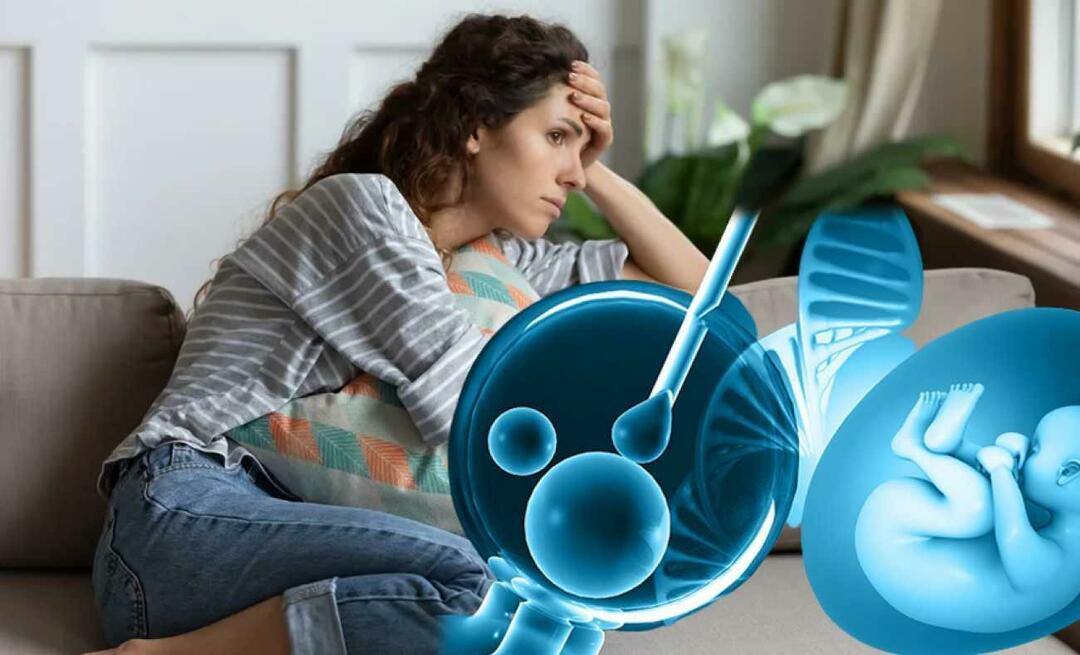Cara Menambahkan, Menghapus dan Memesan Ulang Aplikasi pada Peluncur Persatuan
Linux Dasar Dasar Ubuntu Kesatuan / / March 19, 2020
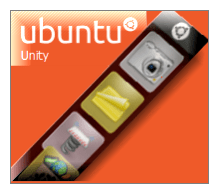 Ubuntu 11,04 Natty Narwhal menggantikan lingkungan desktop Gnome yang mirip Windows dengan Kesatuan lingkungan desktop. Secara pribadi, saya menemukan switch agak menggelegar pada awalnya. Saya pikir saya bahkan mungkin marah. Tetapi setelah menghabiskan waktu bersama Unity, saya pikir saya mulai mengerti – terutama karena saya menjalankan Ubuntu di netbook, yang merupakan keahlian Unity.
Ubuntu 11,04 Natty Narwhal menggantikan lingkungan desktop Gnome yang mirip Windows dengan Kesatuan lingkungan desktop. Secara pribadi, saya menemukan switch agak menggelegar pada awalnya. Saya pikir saya bahkan mungkin marah. Tetapi setelah menghabiskan waktu bersama Unity, saya pikir saya mulai mengerti – terutama karena saya menjalankan Ubuntu di netbook, yang merupakan keahlian Unity.
Bagaimanapun, saya sangat terpukul ketika saya kehilangan peluncur panel saya yang berharga. Mirip dengan Windows Quick Launch Bar, Gnome memungkinkan Anda meluncurkan aplikasi dan dokumen yang sering digunakan dari ikon yang nyaman di sepanjang panel atas. Dengan Unity, tidak ada hal seperti itu. Sebaliknya, semua pintasan grafis terbatas pada bilah peluncur vertikal, yang membentang di sisi kiri layar dan menyembunyikan otomatis.
Sementara panel Gnome sebanding dengan taskbar Windows, peluncur Unity lebih mirip dengan dock OS X. Ikon aplikasi muncul di sini ketika sedang berjalan, dan Anda dapat memilih untuk menyimpan favorit Anda di sana secara permanen (
Saat pertama kali meningkatkan ke Natty Narwhal, peluncur Unity akan penuh dengan sampah yang tidak banyak berpengaruh pada apa yang sering Anda gunakan. Jadi, mari kita luangkan waktu untuk mendapatkan hal-hal seperti yang kita sukai.
Menghapus Aplikasi dari Peluncur Persatuan
Ini mudah. Untuk menghapus aplikasi dari peluncur, cukup Klik kanan dan hapus centang Tetap di Peluncur.
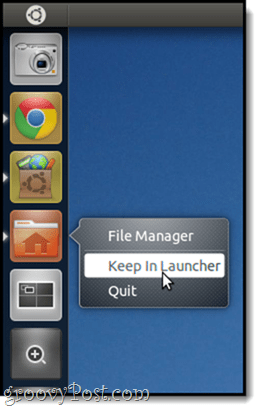
Perhatikan bahwa itu tidak akan dihapus dari peluncur sampai Anda menutup aplikasi. Tapi setelah itu, itu akan keluar dari rambut Anda.
Catatan: Anda tidak dapat menghapus Workspace Switcher, Aplikasi, File dan Folder atau drive yang dipasang dengan cara ini. Anda dapat menyingkirkannya, atau setidaknya membuatnya kurang menonjol. Saya akan membahasnya di tutorial lain.
Menambahkan Aplikasi ke Peluncur Persatuan
Untuk menambahkan aplikasi ke peluncur Persatuan, jalankan aplikasi lalu Klik kanan dan periksa Keep In Launcher. Cukup mudah.
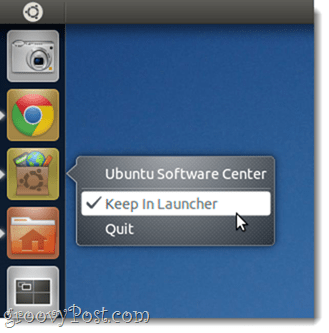
Pemesanan Ulang Aplikasi pada Peluncur Persatuan
Karena antarmuka Unity dimaksudkan untuk menjadi "Sentuh siap, ”Mengklik dan menyeret ikon pada peluncur tidak memiliki efek yang diharapkan – mis. mengatur ulang ikon. Solusi untuk ini sudah jelas, jika Anda memikirkannya; untuk memesan ulang aplikasi di peluncur Anda, Anda harus melakukannya klik dan tahan sampai copot sendiri, sama seperti yang Anda lakukan saat mengatur ulang ikon di iPad Anda.
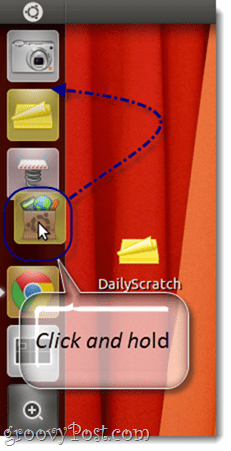
Kesimpulan
Oke, jadi dengan tiga tips ini Anda harus bisa meningkatkan peluncur sidebar Unity Anda dengan kecepatan dengan alur kerja Anda. Tetapi dengan semua yang dikatakan dan dilakukan, saya sangat merekomendasikan melupakan semua tentang sidebar dan berteman dengan Super kunci (misalnya tombol Windows atau Apple / Command Key). Saya akan membahasnya lebih mendalam nanti, tetapi untuk saat ini, beri tekan dan coba ketikkan beberapa huruf dan Anda akan melihat mengapa ini adalah opsi terbaik untuk meluncurkan aplikasi dan menemukan dokumen.
Nantikan tips Ubuntu lainnya!